在這個社群媒體和短影音的時代,人人都有機會成為創作者,但你是不是每次都在錄完音後,又不想花太多時間後置,或許直接透過聲波產生器《Audiom》APP就能立馬解決,能夠透過iPhone手機邊錄音也能立即產生動態波形影片特效,甚至還能將自訂風格和語音轉文字。

《Audiom Pro》算是一款功能強大的聲波產生工具,能手機錄製的任何音訊,透過一系列專業級的音效處理工具,轉化為具有豐富層次動態聲波效果,呈現獨特的聲音節奏,不管是要錄製短影片或限時動態,都能透過《Audiom》輕鬆實現。
目前聲波製作生成APP也正在推出《Audiom Pro》終身版限免活動,如果想用最簡單方式利用手機錄音來創造出獨特短影片,建議把握機會下載。
Audiom Pro 聲波產生工具使用技巧
首次下載《Audiom》APP 後會要求取用麥克風權限,要點「允許」錄音才有辦法使用語音聲波合成,在允許後先點右下角進入「設定」。
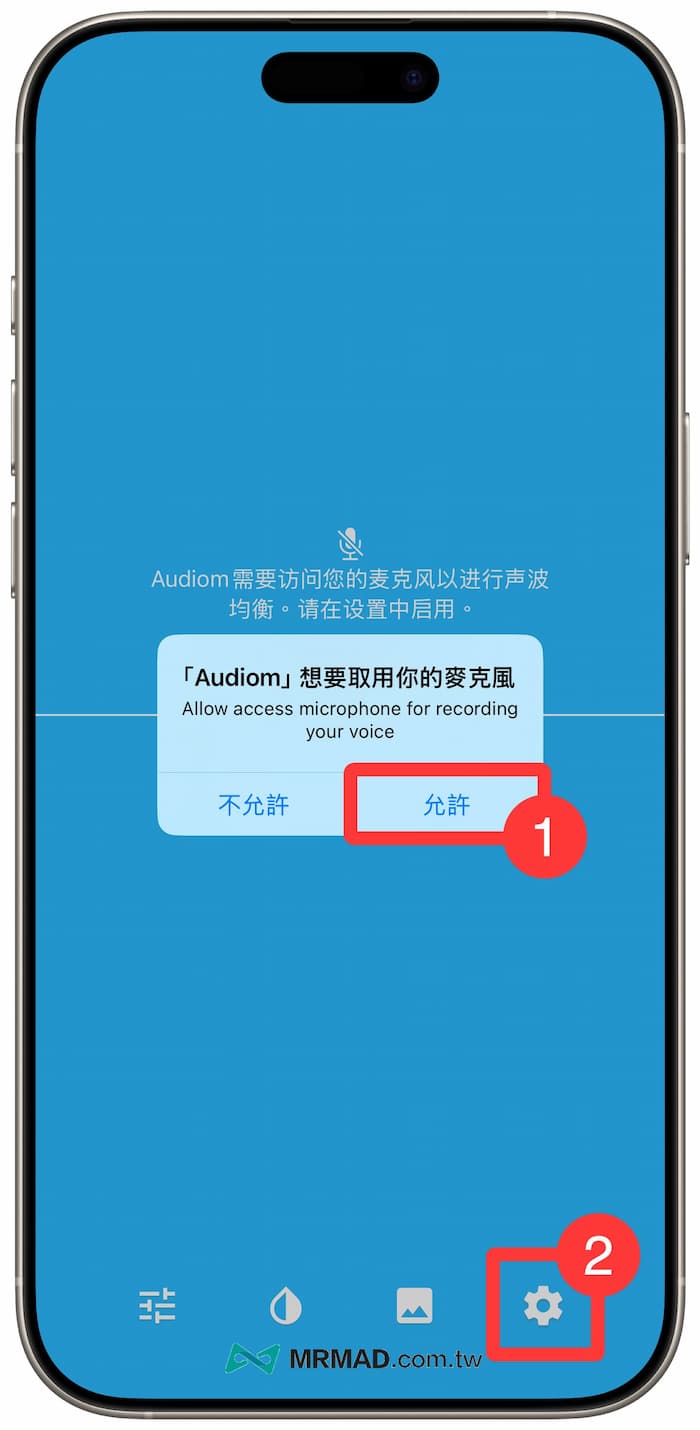
在透過這篇領取《Audiom Pro》永久專業版資格後,就可以開啟「隱藏水印」等同影片左下角不會有浮水印;如果需要再錄音同時也出現字幕,就開啟「聲音轉錄」功能。
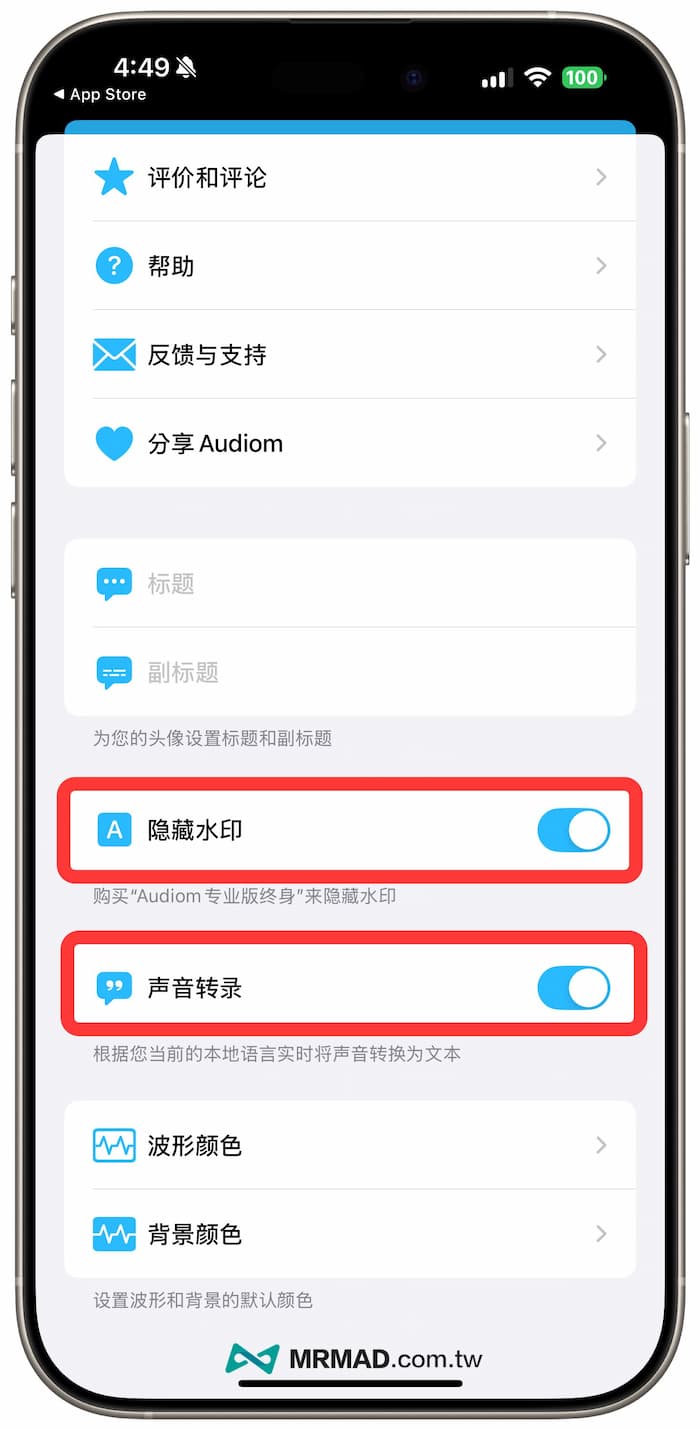
想開始錄音和製作聲波動畫,只要點擊白色按鈕就能開始錄音,直接點選「錄製螢幕和麥克風」。

就能透過 iPhone 手機錄音說話,就會根據當前聲音直接出現波形特效,要是結束錄音就快速點螢幕兩下會進入儲存畫面。

要是有開啟《Audiom Pro》「聲音轉錄」功能,錄音當下螢幕也會出現字幕,不過目前測試只能支援簡體中文,反而沒辦法自訂改為繁體中文。
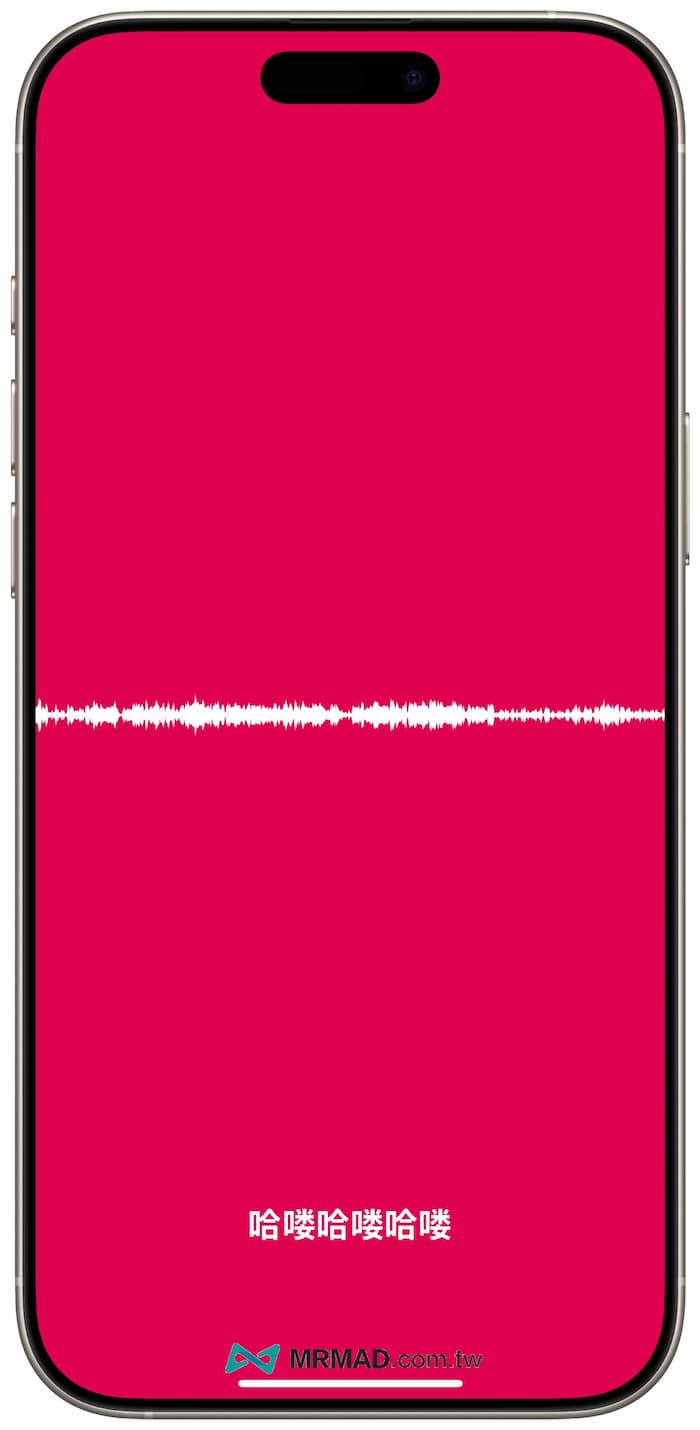
要是波形動畫風格不滿意,只要點底下「水滴」圖案就能自訂波形顏色和背景顏色。
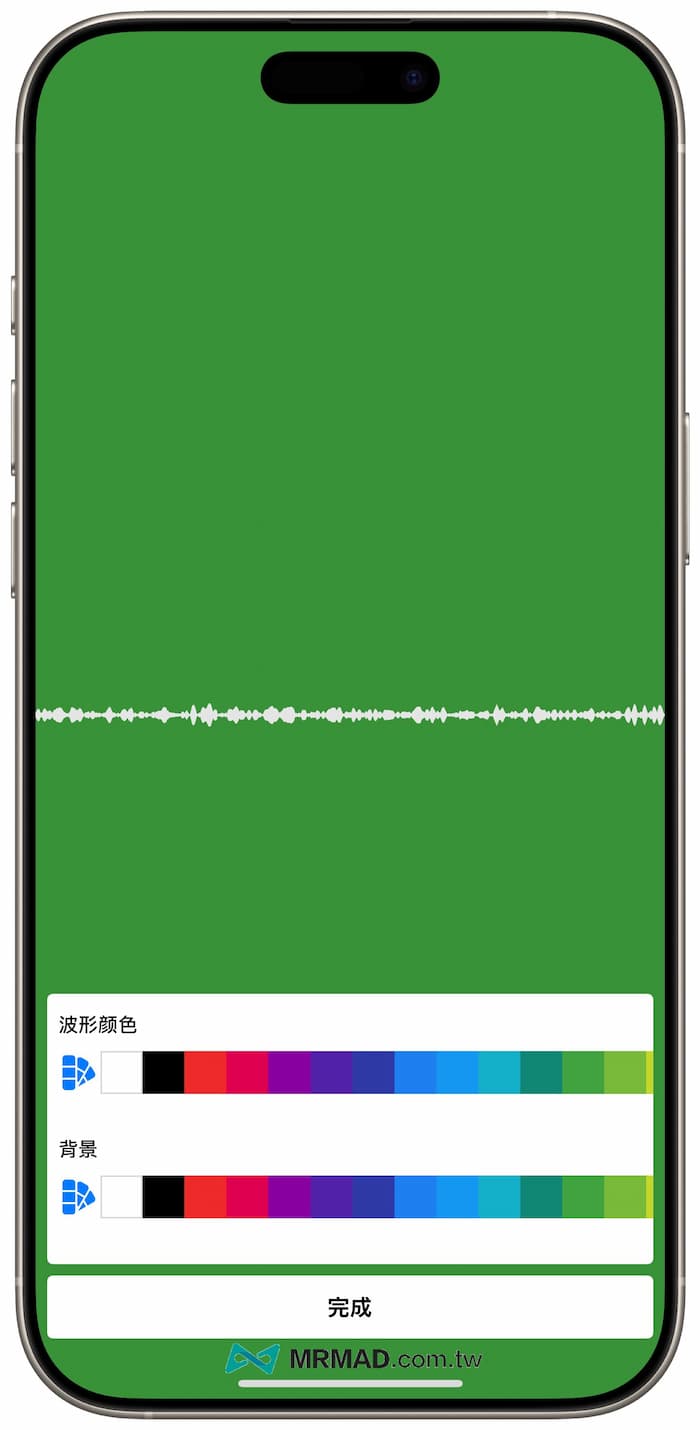
甚至還可以載入照片、影片或頭像當成底圖,聲波效果也同樣會浮現在最上層。
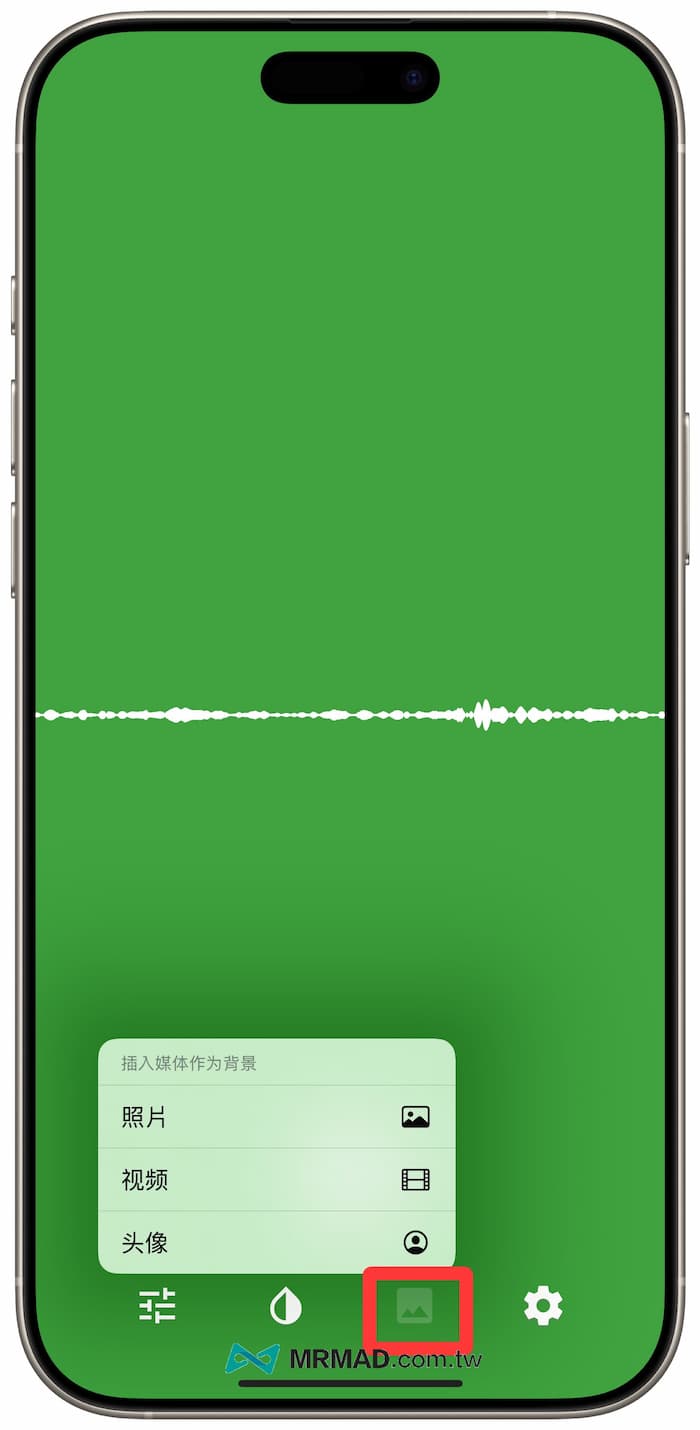
要是認為聲波幅度太小,點左下角控制可以改成較大型的聲波,還能自訂填充和鏡像效果。

領取《Audiom Pro》限時免費終身版方式
想領取《Audiom Pro》限免專業版方式,點選右下角進入設定後,按下「Audiom專業版」,會看見「終身」(家庭共享)限時0元永久解鎖高級功能,就代表終身資格能以0元限時免費取得,透過 Apple ID 認證就能永久取得終身專業版資格。
要是發現免費下載卻出現不明扣款,可以參考另一篇查詢真實扣款項目教學「免費App和內購出現Apple不明扣款?告訴你原因和查詢App消費紀錄」。
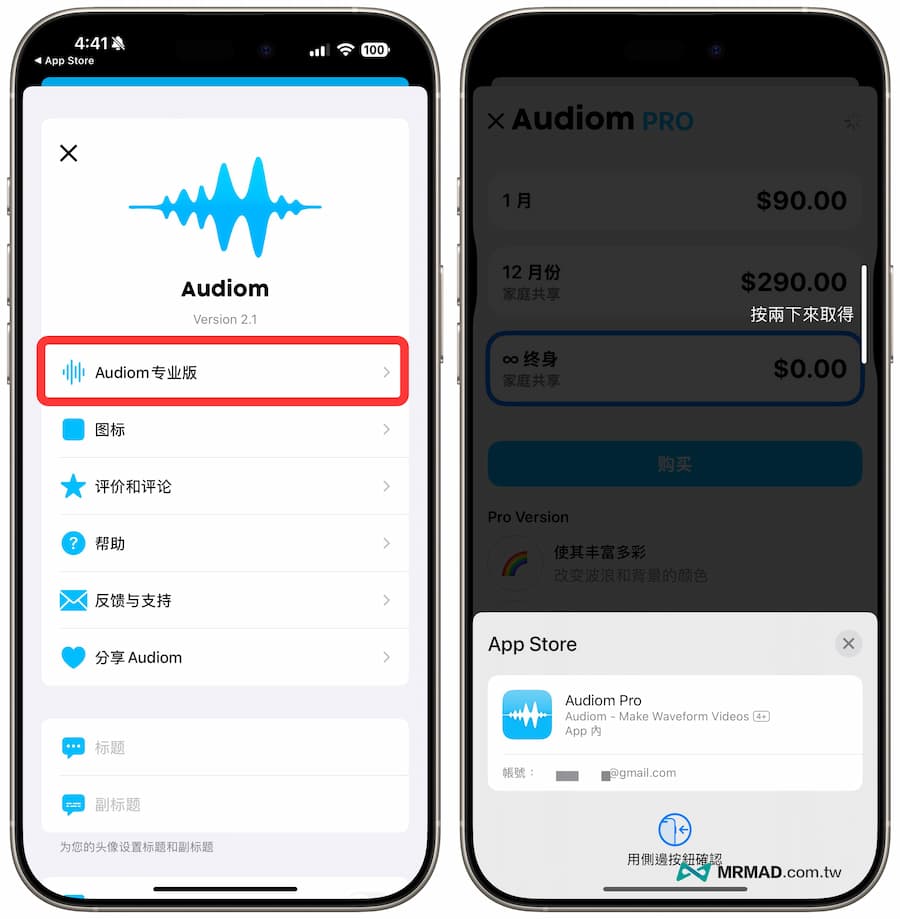
《Audiom Pro》APP 下載:點我前往
【提醒】要是發現《Audiom Pro》APP 終身顯示需要費用,代表限免活動已經結束,請等後續開發商釋出限免再領取,不要隨意亂點試用、月度或年度訂閱,避免造成免費變成要收費。
更多免費資源:
想了解更多Apple資訊、iPhone教學和3C資訊技巧,歡迎追蹤 瘋先生FB粉絲團、 訂閱瘋先生Google新聞、 Telegram、 Instagram以及 訂閱瘋先生YouTube。